一、主题
一个好的主题往往能够提升程序员编写的舒适度,VSCODE的主题包括两部分:
- 界面颜色
- 文件及文件夹图标
那么如何设置呢?实用Promotion:ctrl+shift+p,在弹出的对话框,输入theme进行检索。 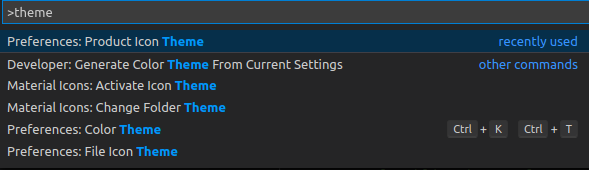 可以看到所有设置的主题,这里我们对颜色主题进行修改看看效果。
可以看到所有设置的主题,这里我们对颜色主题进行修改看看效果。 
 选了个Quiet Light,效果是这样的:
选了个Quiet Light,效果是这样的:  当然你也可以通过JSON设置:
当然你也可以通过JSON设置:workbench.colorTheme,文件图标的设置就不赘述了。
通过快捷键编辑器,可以方便地浏览和修改键盘快捷键映射。ctrl+k+s可以查看所有快捷键。  通过右上角的三个点可以修改用户和全局键盘映射。
通过右上角的三个点可以修改用户和全局键盘映射。 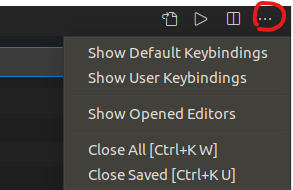
如果你已经比较熟悉某种编辑器的快捷键,不妨去插件市场,快速进入插件查询,使用:ctrl+k+m: 
这个是部分默认的JSON快捷键设置格式:
{ "key": "ctrl+z", "command": "undo" },
{ "key": "shift+down", "command": "cursorColumnSelectDown",
"when": "editorColumnSelection && textInputFocus" },
{ "key": "shift+left", "command": "cursorColumnSelectLeft",
"when": "editorColumnSelection && textInputFocus" },
{ "key": "shift+pagedown", "command": "cursorColumnSelectPageDown",
"when": "editorColumnSelection && textInputFocus" },
我们不能对其进行修改,因为他是可读的。如果需要修改默认行为,那么需要使用用户设置进行覆盖,和VSCODE界面设置一样,键盘映射的JSON文件存储在:
- Windows:
%APPDATA%\Code\Users\keybindings.json - macOS:
$HOME/Library/Application Support/Code/User/keybindings.json - Linux:
$HOME/.config/Code/User/keybindings.json 可以看出,一个键盘映射由三个部分组成:
可以看出,一个键盘映射由三个部分组成: - key:按键(有一定的规则)
- command:命令(VSCODE支持的)
- when:条件(VSCODE支持的)
通用快捷键:
ctrl+shift+p或F1打开命令面板ctrl+shift+n打开一个新VS窗口ctrl+w关闭一个编辑窗口ctrl+,打开用户设置
跳转:
ctrl+p项目文件间跳转ctrl+shift+n打开文件间跳转ctrl+shift+o跳转当前文件中某个符号ctrl+t搜索当前文件所有的符号ctrl+g跳转到当前文件某一行alt+ ← \leftarrow ←alt+ → \rightarrow → 光标位置向后跳转/向前跳转
基本编辑:
- 剪切、复制和文件操作一样。
alt+ ↑ \uparrow ↑alt+ ↓ \downarrow ↓ 当前行与前一行/后一行交换ctrl+shift+ ↑ \uparrow ↑ctrl+shift+ ↓ \downarrow ↓ 复制后向前/后插入ctrl+shift+k删除当前行ctrl+/注释或解注释home/end当前行起始/结束位置
编程语言编辑:
ctrl+shift+i格式化文档ctrl+kf格式化选中文档f12跳转到定义alt+f12当前页查看定义(peek)shfit+f12查看引用f2重命名符号ctrl+.快速修复ctrl+shift+\括号间跳转
搜索替换:
ctrl+f查找ctrl+shift+f全局查找ctrl+h替换ctrl+shift+h全局替换
多光标选择:
alt+click插入新光标shift+alt+upshift+alt+down上方/下方添加光标ctrl+l选中当前行shift+alt+leftshift+alt+right游离选中范围
显示:
f11全屏ctrl+=ctrl+-放大缩小
编辑器管理:
ctrl+\分割编辑器ctrl+123编辑器焦点切换ctrl+n创建新文件ctrl+o打开新文件ctrl+tab切换文件ctrl+sctrl+shift+s 保存/另存为



